При спробі запуску створеної на ПК віртуальної Wi-Fi мережі ми можемо зіткнутися з повідомленням «Група або ресурс не перебувають в потрібному стані для виконання операції». Зазвичай це сигналізує про наявність будь-яких проблем з мережевим бездротовим адаптером, а також можливим відключенням віртуального мережевого адаптера від Майкрософт. Розберемо причини даної дисфункції, а також визначимо, як можна виправити вказану помилку на вашому ПК.
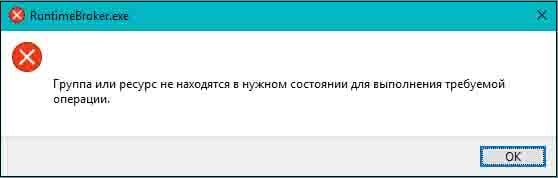
Зміст статті:
- Суть и причины проблемы с состоянием группы или ресурса 1 Суть і причини проблеми зі станом групи або ресурсу
- Как исправить ошибку «Не удалось запустить размещенную сеть» 2 Як виправити помилку «Не вдалося запустити розміщену мережу»
- Проверьте, включён ли Wi-Fi 2.1 Перевірте, чи включений Wi-Fi
- Включите сетевой виртуальный адаптер от Майкрософт 2.2 Увімкніть мережевий віртуальний адаптер від Майкрософт
- Измените настройки питания сетевого адаптера 2.3 Змініть настройки харчування мережевого адаптера
- Временно отключите ваш файервол и антивирус 2.4 Тимчасове вимкнення ваш фаєрвол і антивірус
- Обновите (откатите) сетевой драйвер 2.5 Оновлення (відкотити) мережевий драйвер
- Заключение 3 Висновок
Суть і причини проблеми зі станом групи або ресурсу
Спочатку функція «Wireless Hosted Network» (бездротова хостинговая мережу) була додана компанією Майкрософт в ОС Віндовс 7. Задумка виправдала себе, після чого зазначена функція була реалізована в Віндовс 8.1 і Віндовс 10.
Залучення даної функції дозволяє перетворити вашу систему в точку роздачі інтернету (хот-спот) для інших Wi-Fi пристроїв. Фактично, це один з найлегших і зручних методів перетворення вашого ПК в хот-спот Wi-Fi без використання зовнішнього софта.
Активація такої точки зазвичай проводиться за допомогою команди:
![]()
І якщо раніше подібна команда у вас могла запускатися без проблем, то нині можна побачити наступне повідомлення:
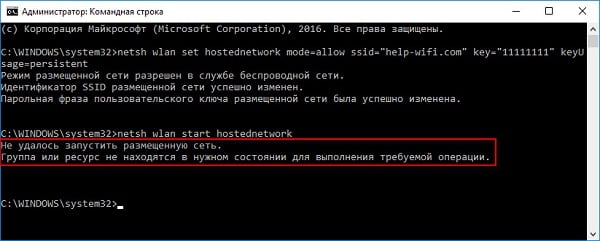
Подібна проблема зазвичай викликана наступними причинами:
- Ваш бездротовий адаптер відключений або налаштований некоректно;
- Відключений віртуальний мережевий адаптер від Майкрософт.
Розберемо, як вирішити виниклу проблему.
Як виправити помилку «Не вдалося запустити розміщену мережу»
Давайте розглянемо найбільш ефективні способи вирішити помилку «не вдалося запустити розміщену мережу». Але перед тим просто перезавантажте ваш PC, усунувши тим самим випадкові збої в його роботі. Якщо це не допомогло, йдемо далі.
Перевірте, чи включений Wi-Fi
Якщо ви користуєтеся ноутбуком, то напевно у вас є особлива клавіша, що включає і вимикає вай-фай і блютуз. Працюючи з клавіатурою, ви могли випадково відключити бездротової адаптер. Тому, перш за все, переконайтеся, що ваш вай-фай адаптер включений.
Також упевніться, що ви не включили режим польоту (Airplane mode). При необхідності, відключіть його.
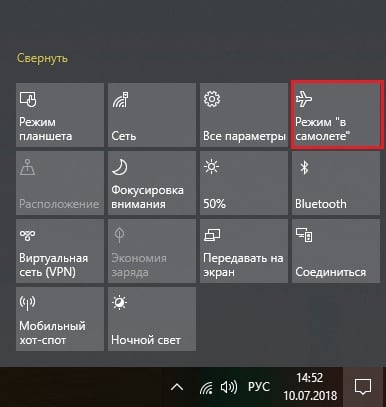
Увімкніть мережевий віртуальний адаптер від Майкрософт
Вже згадана помилка виникає в ситуації, коли віртуальний мережевий адаптер від Майкрософт відключений. Для його активації виконайте наступне:
- Натисніть на Win + R, введіть там ncpa.cpl і натисніть Ентер;
- У списку підключення знайдіть «Бездротова мережа», клікніть на ній ПКМ, і виберіть "Відключити";
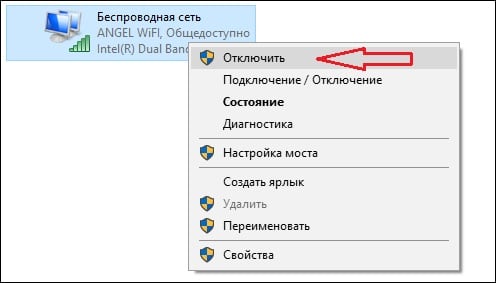
Під'єднайте ваш мережевий адаптер - Тепер знову клікніть на ній ПКМ, і виберіть «Включити»;
- Тепер перейдіть в Диспетчер пристроїв (натисніть на Win + R, введіть там devmgmt.msc і натисніть Ентер);
- Прокрутіть вниз, знайдіть в списку «Мережеві адаптери», і відкрийте цю гілку кліком на неї. Знайдіть «Microsoft Hosted Network Virtual Adapter» або аналог (якщо не бачите таких, тоді натисніть вгорі на «Вид», і трохи нижче на «Показати приховані пристрої»);
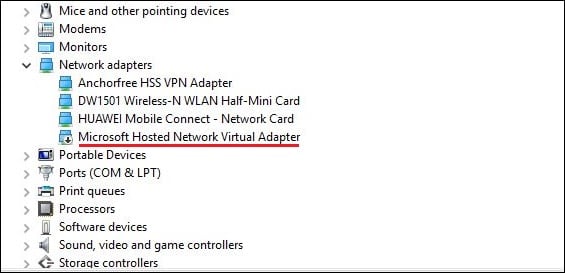
Під'єднайте віртуальний адаптер - Наведіть на згаданий компонент віртуального адаптера курсор, клацніть ПКМ, і виберіть «Включити пристрій». Якщо воно вже включено, відключіть його (Відключити пристрій), а потім увімкніть його назад;
- Тепер закрийте Диспетчер пристроїв, запустіть командний рядок (допоможе команда cmd в Win + R) і створіть хостінговую мережу командою:
![]()
Замість «ІмяВашейСеті» введіть ім'я мережі латиницею, а замість «пароль» - пароль для вашої мережі (також латиницею).
Тепер активуйте вашу мережу в командному рядку командою:
![]()
Змініть настройки харчування мережевого адаптера
Натисніть на Win + R, наберіть там devmgmt.ms c і натисніть Ентер для запуску «Диспетчера завдань». У переліку компонентів знайдіть «Мережеві адаптери», і відкрийте цю гілку. Знайдіть там ваш бездротової адаптер, клацніть на ньому ПКМ, і виберіть «Властивості».
Виберіть вкладку «Управління електроживленням», і зніміть галочку з опції «Дозволити відключення ...».
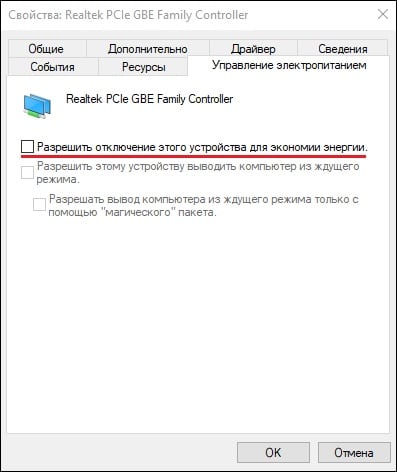
Натисніть на «ОК», закрийте ДУ, і перезавантажте ваш PC. Це необхідно зробити для усунення помилки, коли група або ресурс виявляються не в змозі виконання операції.
Тимчасово вимкніть ваш фаєрвол і антивірус
У деяких випадках брандмауер і антивірус (з функцією файрволу) можуть блокувати запуск зазначеної мережі. Тимчасово вимкніть дані інструменти, і перевірте можливість запуску хот-спот мережі.
Оновлення (відкотити) мережевий драйвер
У деяких випадках проблему запуску віртуальної мережі може викликати мережевий драйвер. Рекомендується оновити його до найсвіжішої версії (наприклад, за допомогою програми « драйверпаков Солюшн »). Якщо ж виникає такий вже встановлено, то відкотити драйвер до попередньої версії за допомогою кнопки «Відкинути» в ДУ.
висновок
Виникнення помилки «Група або ресурс не перебувають в потрібному стані для виконання необхідної операції» зазвичай обумовлено проблемами в роботі бездротового мережевого адаптера або віртуального мережевого адаптера від Майкрософт. Рекомендується виконати весь перерахований комплекс рад, які дозволяють ліквідувати помилку «Не вдалося запустити розміщену мережу» на вашому PC.
